Apex Legends karakter vita: Bloodhound lány?
Apex Legends karakter vita: Bloodhound nemi identitásának leleplezése Az Apex Legends, a Respawn Entertainment népszerű battle royale játéka egyedi és …
Cikk elolvasása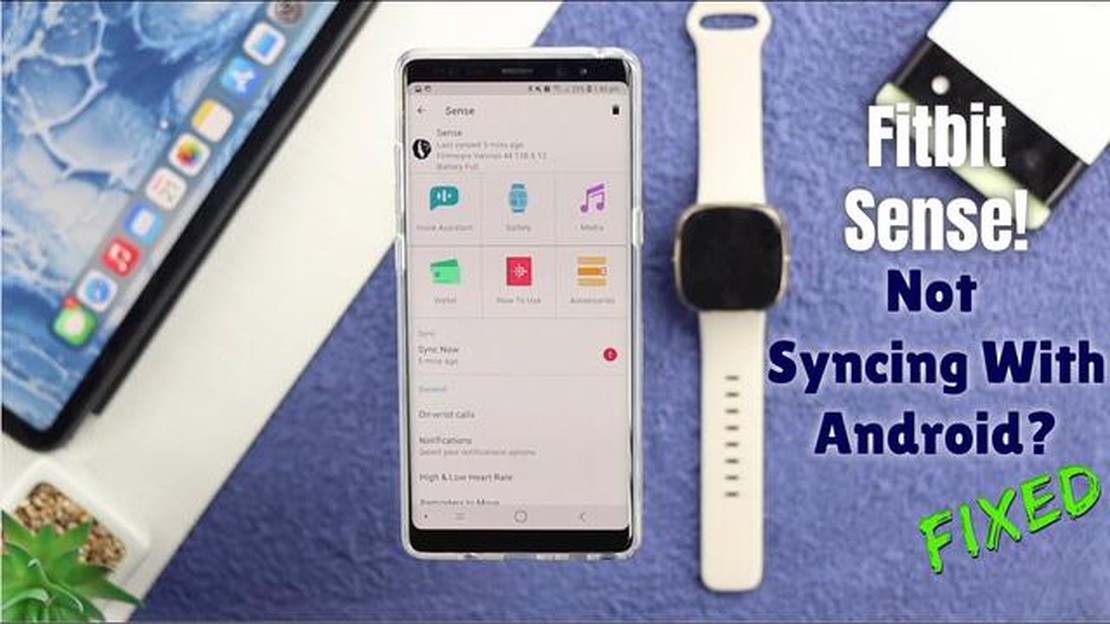
A Fitbit Sense egy népszerű okosóra, amely lehetővé teszi a felhasználók számára, hogy nyomon kövessék fitnesztevékenységüket és figyelemmel kísérjék egészségüket. Egyes felhasználók azonban problémákat tapasztalhatnak a Fitbit Sense készülékük okostelefonjukkal vagy számítógépükkel való szinkronizálásával kapcsolatban. Ha a Fitbit Sense nem szinkronizálódik problémával szembesül, ne aggódjon! Számos hibaelhárítási lépést követhet a probléma megoldásához és a készülék szinkronizálásának visszaállításához.
Először is ellenőrizze, hogy a Fitbit Sense csatlakozik-e okostelefonjához vagy számítógépéhez Bluetooth-on keresztül. Néha a gyenge vagy instabil Bluetooth-kapcsolat megakadályozhatja a szinkronizálást. Győződjön meg róla, hogy az eszközök közel vannak egymáshoz, és próbálja meg újraindítani mind a Fitbit Sense-t, mind a csatlakoztatott eszközt.
Ha az újraindítás nem oldja meg a problémát, próbálja meg kikapcsolni a Bluetooth-t mindkét eszközön, majd újra bekapcsolni. Ez segít új kapcsolatot létesíteni a Fitbit Sense és az okostelefon vagy számítógép között. Ezenkívül győződjön meg arról, hogy a Fitbit Sense készülékére a legújabb firmware van telepítve, a Fitbit alkalmazásban vagy a Fitbit weboldalán található frissítések keresésével.
Ha problémákat tapasztal a Fitbit Sense szinkronizálásával kapcsolatban, ennek a problémának számos gyakori oka lehet. Íme néhány hibaelhárítási lépés, amellyel megoldhatja a problémát:
Ha követi ezeket a hibaelhárítási lépéseket, akkor képesnek kell lennie arra, hogy megoldja a Fitbit Sense szinkronizálási problémáit. Ha a probléma továbbra is fennáll, további segítségért forduljon a Fitbit ügyfélszolgálatához.
Az első lépés a Fitbit Sense nem szinkronizálási problémájának elhárításához a készülék hálózati és Bluetooth-kapcsolatának ellenőrzése. Győződjön meg róla, hogy a Fitbit Sense és az eszköz, amellyel szinkronizálni próbálja, ugyanahhoz a Wi-Fi hálózathoz csatlakozik. Ha mobileszközt használ, győződjön meg róla, hogy a Bluetooth be van kapcsolva, és az eszközök párosítva vannak.
Itt van néhány lépés, amelyet követhet:
Továbbá győződjön meg arról, hogy a Fitbit Sense készülék hatótávolságon belül van, és nincsenek közöttük olyan akadályok, amelyek zavarhatják a kapcsolatot. Ha szükséges, menjen közelebb a készülékéhez.
Olvassa el továbbá: A 12 legjobb alternatívák Omegle: hasonló oldalak alkalmi videó csevegés
Ha a hálózati és Bluetooth-kapcsolat stabil és megfelelően konfigurált, lépjen tovább a következő hibaelhárítási lépésre.
Ha a Fitbit Sense nem szinkronizál megfelelően, megpróbálhatja újraindítani a készüléket és frissíteni a szoftverét. Az alábbi lépéseket kell követnie:
Olvassa el továbbá: Hogyan lehet kijavítani a DirectX grafikai hibákat a Fortnite 3. fejezetében PC-n?8. Győződjön meg róla, hogy a Fitbit Sense csatlakozik Wi-Fi vagy mobilhálózathoz. 9. Nyissa meg a Fitbit alkalmazást az okostelefonján. 10. Koppintson a profilképére a képernyő bal felső sarkában. 11. Görgessen lefelé, és koppintson a “Fitbit Sense”-re az “Eszközök” rész alatt. 12. Koppintson a “Szoftverfrissítések”, majd a “Frissítések keresése” lehetőségre. 13. Ha elérhető egy frissítés, koppintson a “Letöltés és telepítés” gombra. 14. Várja meg, amíg a frissítés befejeződik.
A Fitbit Sense újraindítása és frissítése után próbálja meg újra szinkronizálni az okostelefonnal, és nézze meg, hogy megoldódott-e a probléma. Ha a probléma továbbra is fennáll, próbálkozhat más hibaelhárítási lépésekkel, vagy további segítségért fordulhat a Fitbit ügyfélszolgálatához.
Az egyik leggyakoribb ok, amiért a Fitbit Sense nem szinkronizál az alkalmazással, a kompatibilitási problémák vagy a nem megfelelő engedélyek. A probléma elhárításához kövesse az alábbi lépéseket:
A fenti lépések követésével biztosíthatja, hogy nem kompatibilitási vagy engedélyezési problémák okozzák a Fitbit Sense nem szinkronizálási problémáját. Ha a probléma továbbra is fennáll, további segítségért forduljon a Fitbit ügyfélszolgálatához.
Ha a Fitbit Sense nem szinkronizál, annak több oka is lehet. Először is győződjön meg arról, hogy a Bluetooth engedélyezve van az okostelefonján, és a Fitbit Sense hatótávolságon belül van. Továbbá ellenőrizze, hogy a Fitbit alkalmazás naprakész-e, és indítsa újra mind az okostelefonját, mind a Fitbit Sense-t. Ha a probléma továbbra is fennáll, próbálja meg újraindítani a Fitbit Sense-t a Fitbit ügyfélszolgálatának utasításait követve.
Annak ellenőrzéséhez, hogy a Bluetooth engedélyezve van-e okostelefonján, lépjen a beállítások menübe, és keresse meg a Bluetooth opciót. Győződjön meg róla, hogy be van-e kapcsolva. A pontos lépések okostelefonod modelljétől és operációs rendszerétől függően változhatnak.
A Fitbit alkalmazás frissítése biztosítja a legújabb funkciókat, hibajavításokat és a Fitbit készülékkel való kompatibilitást. Az új frissítések gyakran tartalmaznak kifejezetten a szinkronizálásra és a kapcsolódásra vonatkozó fejlesztéseket, ezért fontos, hogy a Fitbit-alkalmazást naprakészen tartsa, hogy elkerülje a szinkronizálási problémákat.
Igen, a gyenge internetkapcsolat befolyásolhatja a Fitbit Sense szinkronizálását. Ha az internetkapcsolata lassú vagy instabil, az a szinkronizálási folyamat lassúságát vagy teljes sikertelenségét okozhatja. A sikeres szinkronizálás érdekében győződjön meg arról, hogy stabil és megbízható internetkapcsolattal rendelkezik.
Apex Legends karakter vita: Bloodhound nemi identitásának leleplezése Az Apex Legends, a Respawn Entertainment népszerű battle royale játéka egyedi és …
Cikk elolvasásaA Fallout 4 alacsony FPS-értékének javítása Alacsony FPS-t tapasztal Fallout 4 játék közben? Ne aggódj, nem vagy egyedül. Sok játékos szembesül ezzel …
Cikk elolvasásaA Sims 4 nem indul el (hibakód 140:645fba83 228eaf9b) A Sims 4 rajongója vagy, de a 140:645fba83 228eaf9b hibakóddal kapcsolatos indítási problémával …
Cikk elolvasásaA 4 legjobb super nintendo rom androidos készülékekre. Sokan emlékszünk még azokra az időkre, amikor a játékkonzolok jelentették a szórakozás fő …
Cikk elolvasásaMi a teendő, ha a spotify folyamatosan összeomlik vagy leáll (2022) A Spotify a legnépszerűbb zenei platform, amely lehetővé teszi, hogy több millió …
Cikk elolvasásaHogyan lehet kijavítani a mozilla firefox fagyasztás problémáját? A Mozilla Firefox egy népszerű webböngésző, amely testreszabhatósággal és számos …
Cikk elolvasása